Il programma di elezione, per i non professionisti che vogliano editare file audio, è sicuramente Audacity, open source e che supporta Windows, MacOS e Linux. Con tale programma possiamo effettuare un montaggio completo dei file audio utilizzando gli strumenti classici di Copia, Taglia, Incolla, Sposta e Seleziona.
Però come esistono strumenti online per editare immagini e video, sono disponibili anche applicazioni del browser per editare file audio. Ce ne sono molte di gratuite, anche se alcune di esse pongono delle limitazioni di utilizzo e hanno bisogno di una registrazione. In questo post mi occuperò di un particolare audio editor online che si può usare da subito per registrare audio al volo o per editare file in formato MP3 e WAV.
Alla fine dell'articolo però elencherò altre risorse simili, indicandone le caratteristiche principali. Quello che riesce difficile da fare con questo editor online è l'unificazione di più file, mentre è molto semplice effettuare operazioni di copia, incolla e taglia. Sono inoltre disponibili anche i principali effetti audio dalla dissolvenza al riverbero, dall'effetto delay all'applicazione dell'equalizzatore per regolare il volume delle varie bande di frequenza.
L'utilizzo di un editor online al posto di un software desktop è consigliabile quando non si voglia, o non si possa, sovraccaricare il computer di troppe installazioni, quando si abbia bisogno di un audio editor solo saltuariamente e quando si abbia la necessità di effettuare delle modifiche ai file non troppo complesse.
Ho pubblicato sul mio Canale Youtube il tutorial sull'utilizzo di AudioMass, audio editor come browser app.
Si apre la pagina della app per il browser AudioMass con Chrome, Firefox o Chromium Edge. Si può trascinare il file su cui operare nell'area della scheda del browser oppure andare su File -> Load from Computer per importare il file audio da modificare. È anche possibile registrare un audio cliccando sul pulsante rosso.

Se l'audio importato è stereo, saranno mostrati gli spettri sinistro e destro dell'audio. Con l'aiuto del cursore si può posizionare l'indicatore di riproduzione in un punto qualsiasi della traccia e, tenendo premuto il sinistro del mouse, se ne può selezionare un'area. Con una selezione attiva verrà attivato il pulsante Copia per copiarla.
Alternativamente si può usare la scorciatoia da tastiera
Per selezionare tutta la traccia, si va su Edit -> Select All oppure si usa la scorciatoia

Dopo averci cliccato sopra, si aprirà una finestra in cui scegliere se aggiungere il silenzio all'inizio della traccia o nel punto in cui si trova il puntatore. Con il cursore si imposta la durata del silenzio che può arrivare fino a 30 secondi. Si tratta di una funzionalità che ci permette di aggiungere delle nostre brevi registrazioni audio.
Se clicchiamo sul pulsante circolare rosso per iniziare a registrare, occorre dare il consenso all'utilizzo del microfono da parte del browser, quindi si potrà selezionare il microfono che l'applicazione può usare, se ne abbiamo più di uno.
Su AudioMass ovviamente non ci sono tutti gli effetti disponibili in Audacity ma i più importanti non mancano. Si seleziona tutta la traccia andando su Edit -> Select All oppure solo una sua parte. Si clicca quindi su Effects.
Gli Effetti disponibili sono Gain (aumento o diminuzione del volume), Fade In (dissolvenza in entrata), Fade Out (dissolvenza in uscita), Paragraphic EQ (equalizzatore), Compression (per evitare di amplificare il suono del respiro, ecc...), Normalize (per livellare il volume dell'audio), Graphic EQ (equalizzatore grafico anche a 20 bande di frequenza), Hard Limiter (impostare rapporto massimo tra alti e bassi), Delay (effetto ritardo), Distortion (distorsione), Reverb (effetto riverbero), Speed Up e Slow Down (per aumentare o diminuire la velocità di riproduzione), Reverse (per far andare all'indietro), Invert (per invertire l'onda), Remove Silence (per eliminare le aree di silenzio). Dopo aver cliccato su un effetto si aprirà una finestra per la configurazione.
Ci sono ovviamente anche i pulsanti dei Player Audio come quelli della riproduzione e della pausa, oltre a quello della registrazione. Sono presenti anche i bottoni direzionali per andare avanti e indietro e andare all'inizio o alla fine della traccia. In alto a sinistra verrà mostrata in minuti, secondi e millesimi la posizione del cursore nella traccia.
AudioMass supporta l'importazione di file nei formati MP3 e WAV che saranno anche i formati di uscita, disponibili nel momento in cui si decide di salvare il risultato delle modifiche. Si va su File -> Export / Download.
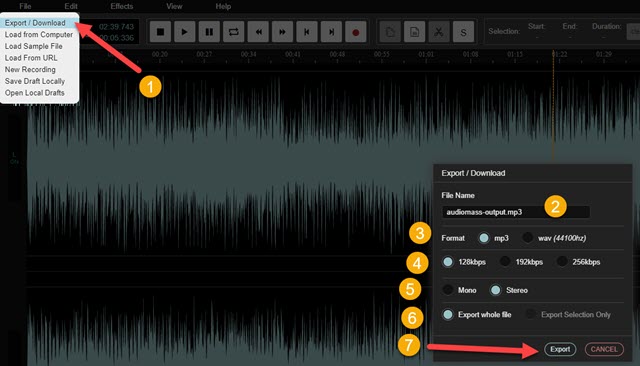
Nella finestra di configurazione si dà un nome al file, si sceglie tra i formati MP3 e WAV, e si mette la spunta al bitrate da scegliere tra 128kbs, 192kbs e 256kbs. Si seleziona l'opzione stereo o mono e si sceglie se esportare tutta la traccia o solo la selezione effettuata. Si clicca su Export per scaricare il file nella cartella di Download.
ALTRI AUDIO EDITOR ONLINE
AudioMass non è l'unico audio editor che si può usare dal browser. Ecco i link di altre risorse simili:
- MP3Cut - tool per tagliare brani musicali e realizzare suonerie per cellulari. Si va si Scegli File per selezionare il brano. Si potrà poi ritagliare con le apposite maniglie e salvare in MP3, WAV, FLAC, M4A, M4R.
- Audio Joiner - tool per unire i file audio che si trascinano nell'area apposita. Con le maniglie si può selezionare una clip di ciascun brano per poi andare su Fondi e salvare in MP3, WAV, FLAC e M4A.
- Bear Audio - è un tool più completo dei precedenti con una interfaccia che ricorda i programmi desktop. Si può registrare audio, selezionare clip, copiarle, tagliarle ed incollarle. Ci sono anche le dissolvenze.
- TwistedWave Online - per usarlo occorre creare un account o accedere con Google. Non si possono editare brani superiori ai 5 minuti e alcune funzionalità sono a uso esclusivo dei piani a pagamento.
- Audio Trimmer - semplice tool online per ritagliare file audio al volo.
- Apowersoft Free Online Audio Editor - è la versione online di un programma desktop. Si clicca su Start Editing per poi scaricare il launcher della applicazione. C'è quindi da scaricare e installare comunque.
- Audacity addon di Chrome - Il programma Audacity in versione ridotta può essere usato come estensione di Chrome (o di Chromium Edge). È un addon a cura di Offidocs che offre altri addon come alternative a programmi desktop quali GIMP, Inskape, OpenOffice, OpenShot, PDF Editor. Le funzionalità delle estensioni di Offidocs e le loro applicazioni le vedremo in un prossimo post.



Nessun commento :
Posta un commento
Non inserire link cliccabili altrimenti il commento verrà eliminato. Metti la spunta a Inviami notifiche per essere avvertito via email di nuovi commenti.
Info sulla Privacy